عضویت در فیس بوک همواره برای عده زیادی با نگرانی و اضطراب همراه بوده است و در مواردی نیز منجر به مشکلاتی هم شده است. کم نیستند افرادی که از برچسب خوردن عکسهایشان توسط دیگران و یا دیده شدن عکسهای خصوصیشان توسط دوستان نه چندان صمیمی شاکی اند.در این مطلب به آموزش چند راه ساده و کاربردی برای حفظ حریم شخصی در فیس بوک می پردازیم. با اطلاع از این امکانات می توانید بخش قابل ملاحظه ای از مشکلاتتان در این شبکه اجتماعی را حل کنید.
۱- دوستان تان را گروه بندی کنید.
بسیاری از کاربران فیس بوک از این امکان بی خبر هستند. فیس بوک این قابلیت را دارد که دوستان تان را بر اساس سطح روابط و صلاحدید خود در گروه های مجزا دسته بندی کنید. به عنوان مثال می توانید همکاران خود را در یک
گروه دسته بندی کنید و برای آنها پیغام های گروهی بفرستید. البته در این صورت امکانات بیشتری در اختیار شما خواهد بود که در ادامه به آنها خواهیم پرداخت.- شما می توانید هر یک از دوستان خود را در یک یا چند گروه دسته
بندی کنید.- گروه دوستان مانند سایر دسته بندی های وب با برچسب -Tag- مشخص می شوند.- هر یک از گروهها می توانند قوانین حریم خصوصی مربوط به خود را داشته باشند.به طور معمول گروهها در سه قالب دوستان،
خانواده و کاری تقسیمبندی میشوند. در این حالت دستهبندی، راحت تر میتوان حریم خصوصی گروهها را شرح داد. به عنوان مثال شما می خواهید دوستانتان عکسهای مهمانی شب گذشته را ببینند، اما اگر خانواده و
همکارانتان این عکسها را ببینند تازه اول دردسر است. در شرایطی که شما افراد زیادی در لیست فیس بوک خود دارید، استفاده از لیست دوستان برای منظم کردن و ساماندهی افراد بسیار کارآمد و مفید است.برای ایجاد
لیست دوستان خود میتوانید به صفحه friends در فیس بوک مراجعه کنید. در این صفحه در برابر نام هر یک از دوستان تان گزینه ای با نام Add to List میبینید که با کلیک روی آن میتوانید شخص مورد نظر را در یکی از لیست ها قرار دهید و یا اینکه لیست جدیدی برای دسته بندی وی ایجاد کنید.
2- اطلاعات خود را از نتایج جستجوی فیس بوک حذف کنید.مادر من
معلم مدرسه است و اولین سؤالی که بعد از عضویت در فیس بوک پرسید، این بود که «چگونه می توان مانع اطلاع دیگران از حضور فردی در فیس بوک و دست یابی به اطلاعات وی شد؟»قطعاً مادر من دلایل زیادی برای جلوگیری
از آگاه شدن دانش آموزانش از جزئیات زندگی شخصی اش در فیس بوک دارد و بهترین راه برای جلوگیری از این امر، کنترل نمایش اطلاعات اشتراک -اکانت- است. با دنبال کردن مسیر زیر میتوانید سطح دسترسی به اطلاعات تان
از طریق بخش جستجوی فیس بوک را تنظیم کنیدFacebook > setting > privacy setting > search > search visibility > only friends > save changesالبته فیس بوک به صورت پیشفرض تمامی اطلاعات شما را برای افراد
موجود در نتورکی که عضو آن هستید قابل جستجو می سازد. با استفاده از منوی باز شونده جلوی گزینه search visibility می توانید با انتحاب گزینه Customize، حلقه این جستجو را تنگ تر کنید.
۳- مشحصات خود را از گوگل حذف کنید.فیس بوک ترافیک بالایی را صرف نمایش مشخصات کاربران در موتورهای جستجو میکند، البته
تمام اطلاعات شما در جستجو نمایش داده نمیشوند و گوگل به نمایش عکس، لیستی از دوستان، لینک صفحه ارسال پیغام و لینک اضافه کردن به لیست دوستان در این مرحله بسنده می کند.برای عدهای از کاربران که
میخواهند توسط نتایج جستجو در دسترس باشند، این امکان بسیار ارزشمند است.اگر شما جزو این دسته از افراد نیستید، می توانید با مراجعه به صفحه search privacy و برداشتن تیک کنار گزینه Create a public search
listing for me and submit it for search engine indexing مانع نمایش مشخصات تان در موتورهای جستجو شوید.Facebook > Settings > Privacy Setting > Search > Create a public search listing for me and submit it for
search engine indexing
۴- از برچسب خوردن نام تان در عکسهای نامناسب جلوگیری کنید.یکی از مشکلات قدیمی کاربران فیس بوک تگ خوردن و نمایش عکس
هایی است که نتایج جبران ناپذیری را بر روابط دوستی و حرفه ای آنها می گذارد.در محیط فیس بوک امکان بر چسب زدن بر روی عکس ها برای کاربران فراهم است و زمانی که نام شما بر روی یک عکس چسبانده می شود، این
عکس برای همه نمایش داده می شود. متاسفانه این عکس را فقط دوستان نزدیک شما نمی بینند، بلکه ممکن است رییس شما هم این عکس را ببیند. اینکه هر روز وقت زیادی را صرف حذف برچسب عکس ها کنیم، اصلا
عاقلانه نیست.برای رهایی از این مشکل باید در صفحه profile privacy page وارد بخش photos tagged of you شوید و با انتخاب گزینه customize نحوه نمایش عکس های برچسب خورده را تعریف کنید. در اینجا با صفحه ای
روبرو می شوید که در آن از شما خواسته شده تا مشخص کنید که عکس های برچسب خورده اول به چه کسانی و در چه گروهی نمایش داده شوند. پیشنهاد ما انتخاب گزینه های only me در قسمت بالا و گزینه None of my
Networks در قسمت پایین است.
Facebook > Settings > Privacy Setting > profile > photo tagged of you > customizeFriends > Only MeNetworks > None of My Networks
۵- از آلبومهایتان محافظت کنید.اگر بخواهید عکسهای تان را از دید عموم مخفی نگه دارید، این کار بدون تغییر تنظیمات هر آلبوم عکس امکان پذیر نیست.شما می توانید با مراجعه
به صفحه Album Privacy به صورت دلخواه سطح دسترسی ویژه هر آلبوم را تعیین کنید. با استفاده از این قابلیت، تنها افرادی عکسهای شما را خواهند دید که شما به آنها این اجازه را داده باشید. برای حفظ حریم خصوصی،
استفاده از این امکان فیس بوک اکیدا توصیه می شود.Facebook > settings > Privacy Setting > Profile > Edit Photo Album Privacy Settings
۶- مراقب برنامه های جانبی فیس بوک باشید.
گاهی اوقات پس از نصب یک برنامه جانبی متوجه می شوید که متنی به پروفایل شما اضافه شده است. این برنامه ها با این هدف طراحی می شوند که شما به دوستان تان یکی از علاقه مندی های خود را معرفی کنید یا یک
خصوصیت رفتاری تان را برای دیگران برجسته کنید. در مواردی این برنامه ها جملات نامناسب و شرم آوری را به پروفایل شما اضافه می کنند که چندان جالب به نظر نمی رسند.برای جلوگیری از این اتفاق شما دو راه را پیش رو
دارید، اول اینکه از نصب برنامه های جانبی خودداری کنید و یا اینکه با اطلاع از امکان وقوع این اتفاق پس از نصب هر برنامه حتما پروفایل خود را کنترل کنید.
۷- اطلاعات تماس خود را خصوصی کنید.
بسیاری افراد از فیس بوک برای مقاصد کاری و حرفه ای استفاده می کنند و به همین دلیل اطلاعات تماس خود را به صورت کامل و دقیق در اختیار لیست دوستان خود قرار می دهند. مشکل زمانی شروع می شود که شما با
تقاضای دوستی فردی مواجه می شوید، که تمایل ندارید به اطلاعات تماس شما دسترسی داشته باشد. یا از اینکه تمام گروه های دوستی شما شماره تلفن تان را داشته باشند احساس رضایت نمی کنید.راه حل بسیار ساده
است، با مراجعه به contact information از طریق کلید info در قسمت پروفایل، می توانید برای هر بخش از اطلاعات خود دسترسی مشخصی را تعریف کنید.پس انتخاب گزینه Edit روبروی عبارت contact information صفحه ای
باز می شود که بر اساس گروه های از پیش تعریف شده دوستان اجازه دسترسی به اطلاعات را برای هر کدام به تفکیک تعریف می کنید. البته برای این کار باید بر روی آیکن قفل روبروی هر کادر کلیک کنید و تنظیمات ویژه آن کادر
را انجام دهید. بدین ترتیب دیگر نگران این نخواهید بود که افرادی که با آنها ارتباط صرفا کاری دارید ایمیل و شماره تلفن شخصی شما را در اختیار داشته باشند و یا افرادی که به آنها صمیمیتی ندارید اطلاعات تماس شما را داشته
باشند و هیچ گاه اطلاعات شما توسط افراد سودجو برای مقاصد تبلیغاتی استفاده نخواهد شد.Facebook > Profile > Info > Contact Information > Edit > push Lock > who can see this
۸. پیغام های نامناسب صفحه اول را کنترل کنید.پیغام های صمیمانه ی دوستان که بر روی صفحه شما نمایان می شوند، در مواردی لطمات جدی ای را به شخصیت حرفه ای شما وارد می کند. کنترل پیغام های پر از شوخی و
خنده، یکی از آزار دهنده ترین امکانات فیس بوک است که البته امکان کنترل آنها نیز برای شما فراهم شده است. شما حتی می توانید دوستان خود را کنترل کنید و اجازه گذاشتن پیغام بر روی صفحه اصلی را به برخی از آنها ندهید. البته این دو کار را از طریق دو قسمت مجزا انجام می شوند.
کنترل نمایش پیغام ها:از طریق گزینه posting ability واقع در قسمت settings صفحه پروفایل تان می توانید تعیین کنید که چه کسانی پیغام های دوستان تان را ببینند.Facebook > Profile > Option > Settings > Story Posted
by Friends > Who can see posts made by friends
چه کسانی می توانند برای شما پیغام بگذارند:همچنین با مراجعه به صفحه Profile Privacy settings و از طریق قسمت Wall Posts میتوانید مشخص کنید که چه کسانی اجازه دارند در صفحه اصلی شما پیغام بگذارند. با
استفاده از تنظیمات این بخش میتوانید امکان پیغام نوشتن توسط همه دوستان تان را مسدود کنید. یا اینکه به گروه مشخصی از آنها این امکان را بدهید.Facebook > Settings > Privacy Setting > Profile > Wall Posts
۹. جزئیات روابط دوستانه خود را خصوصی نگه دارید.اینکه لیست دوستان شما برای همه قابل رویت باشد در ابتدا زیاد ناراحت کننده به نظر نمی رسد، اما در واقع مشخص بودن دایره روابط شما برای همه می تواند به اشکال
مختلفی مورد سواستفاده دیگران قرار گیرد. در مواردی هم دوستان شما از این مسئله که دیگران آنها را در لیست شما ببینند، احساس رضایت نمی کنند.راه حل ساده است، با مراجعه به صفحه Profile Privacy نحوه نمایش
روابط و لیست دوستان را به سایرین تنظیم کنید و از سو استفاده های احتمالی جلوگیری کنید.
Facebook > Settings > Privacy Settings > Profile > Friends
نکته ای که در آخر باید به ان توجه کنید این است که موارد بالا تنها 10 راه برای حفظ حریم خصوصی شما در فیس بوک است که شما می توانید بر روی اطلاعات خودتان اعمال کنید. اما شما نمی توانید از نمایش عکس هایتان
توسط دیگر دوستان جلوگیری کنید. بنابراین همیشه مراقب باشید که که چیزی را در اختیار دیگران قرار می دهید. ممکن است شما همیشه محتاط باشید، اما باید به این هم فکر کنید که شاید دوستان شما به اندازه خودتان محتاط نباشند.





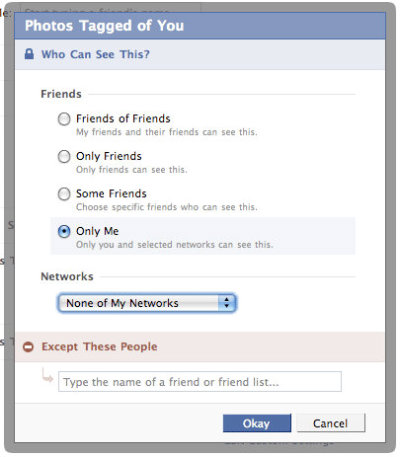
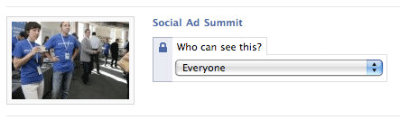


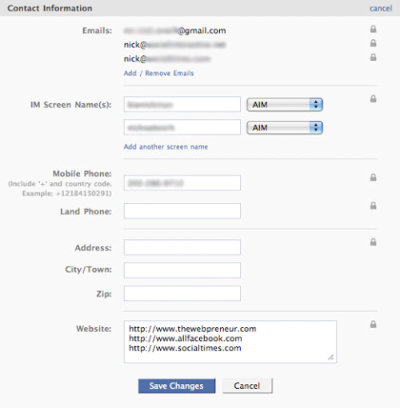
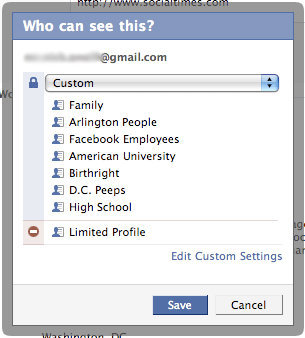

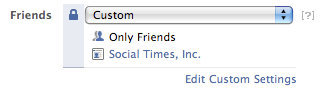

 پاسخ با نقل قول
پاسخ با نقل قول